Với giải sách bài tập Tin học 10 Bài 7: Thực hành sử dụng thiết bị số thông dụng sách Kết nối tri thức hay, chi tiết giúp học sinh dễ dàng xem và so sánh lời giải từ đó biết cách làm bài tập trong SBT Tin học 10. Mời các bạn đón xem:
Giải sách bài tập Tin học lớp 10 Bài 7: Thực hành sử dụng thiết bị số thông dụng
Trả lời:
Có nhiều phương thức xác thực người sử dụng:
|
Phương thức |
Ưu điểm |
Nhược điểm |
|
1) Dùng mật khẩu |
An toàn nếu mật khẩu đủ phức tạp. |
Đăng nhập chậm và có thể bị quên mật khẩu. |
|
2) Dùng hình mẫu (người sử dụng đăng kí một hình mẫu là một đường gấp khúc đi qua một số điểm trong 9 điểm (Hình 7.1)). |
Cách đăng nhập tương đối đơn giản. |
Thường để lại vết trên màn hình khiến người khác có thể nhận ra. |
|
3) Dùng vân tay |
Cách đăng nhập đơn giản và khá an toàn. |
Không có hiệu quả nếu tay bẩn hoặc ướt. |
|
4) Nhận diện khuôn mặt |
Cách đăng nhập nhanh, tiện. |
Khi người sử dụng thay đổi kiểu tóc, đeo kính hay thay đổi góc nhìn thì điện thoại có thể không nhận diện được. |

Trả lời:
Tuỳ theo hệ điều hành và phiên bản của nó mà giao diện có thể thay đổi. Có hai cách chủ yếu để nhắn tin cho nhiều người:
Cách 1: Lần lượt nhập danh sách người nhận trong danh bạ hoặc số điện thoại trực tiếp, cho đến khi hoàn tất danh sách (Hình 7.2a). Thông thường phần mềm nhắn tin thường giới hạn số lượng người có thể nhắn trong một lần.
Cách 2: Trong ứng dụng quản lý danh bạ có chức năng tổ chức danh bạ theo nhóm kèm theo các công cụ quản lí nhóm danh bạ. Khi nhắn tin, thay vì chọn từng người, em có thể chọn chế độ gửi cho một nhóm.
- Trước hết cần chọn chế độ nhóm (Hình 7.2b) để hiển thị danh sách các nhóm. Khi danh sách nhóm xuất hiện (Hình 7.2c) thì chọn nhóm muốn gửi.
– Nếu danh sách các thành viên trong nhóm không vượt quá số người tối đa Có thể nhắn tin trong một lần thì phần mềm sẽ nhắn tin cho toàn bộ các thành viên của nhóm.
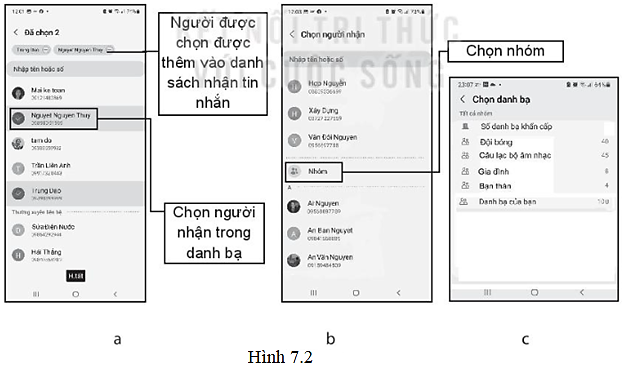
Trả lời:
- Đặt lịch, nhắc hẹn là một chức năng rất hữu ích.
- Với tiện ích đặt lịch, nhắc hẹn em có thể đặt các sự kiện và xác định đặt một lần hay định kì hằng ngày, các ngày nào đó trong tuần. Tùy theo hệ điều hành và phiên bản của nó mà giao diện có thể thay đổi.
- Hình 7.3 là một giao diện đặt lịch, nhắc hẹn. Có thể thiết lập để nhắc một lần hay nhắc định kì với nhiều chế độ đa dạng.
- Có thể bật hay tắt việc nhắc một sự kiện.
- Ứng dụng còn có chức năng đếm giờ tiến hay lùi, chính xác tới 1/1000 giây để đo các sự kiện cần độ chính xác cao, ví dụ các kỉ lục thể thao.
Trả lời:
- Hiện nay có nhiều chợ phần mềm ứng dụng, trong đó có CH Play (hay Google Play) cung cấp các ứng dụng dùng trên hệ điều hành Android và AppStore cung cấp các ứng dụng trên hệ điều hành iOS.
- Có thể tìm để tải (miễn phí hoặc phải trả phí) các phần mềm trên chợ phần mềm về thiết bị di động của mình. Giao diện tải ứng dụng từ các chợ phần mềm có thể khác nhau tuỳ thuộc hệ điều hành và phiên bản của nó, nhưng nói chung đều có các bước sau:
- Bước 1. Tìm kiếm phần mềm bằng cách gõ một từ khoá, chợ phần mềm sẽ hiển thị danh sách các ứng dụng có liên quan.
- Bước 2. Chọn ứng dụng bằng cách chạm vào tên ứng dụng để làm xuất hiện màn hình mô tả ứng dụng, kèm theo đánh giá của người dùng.
- Bước 3. Khi chấp nhận tải về thì nháy chuột vào "Cài đặt". Đối với các phần mềm yêu cầu trả phí thì người dùng phải làm các thủ tục thanh toán.
Ví dụ tải về một phần mềm học tiếng Anh:
- Hình 7.4a là danh sách các ứng dụng tìm được theo từ khóa “tự học tiếng Anh”.
- Hình 7.4b là màn hình mô tả ứng dụng và đánh giá của người dùng với thanh “cài đặt”. Nếu nháy chuột vào “cài đặt”, phần mềm sẽ được tải về để cài đặt.
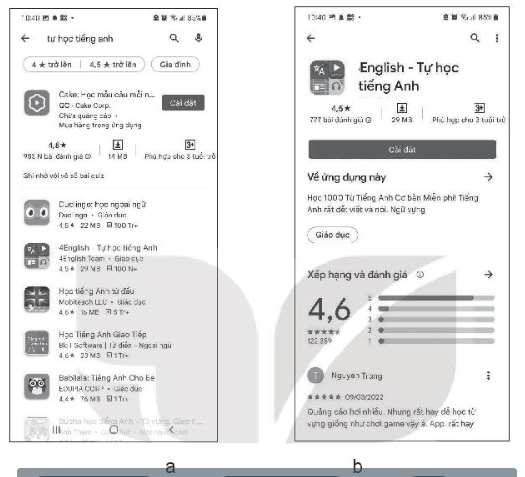
Trả lời:
Quy trình tải về một ứng dụng đọc tin tức tương tự như tải về ứng dụng học tiếng Anh với từ khoá tìm kiếm có thể là "đọc báo" hay "đọc tin tức".
Trả lời:
Mỗi loại thiết bị di động đều có ứng dụng quản lý tệp với tên gọi và giao diện có thể khác nhau. Ngoài ra còn có nhiều ứng dụng quản lý tệp có thể tải về từ các chợ ứng dụng.
Dưới đây là minh hoạ các bước thực hiện trên một ứng dụng quản lí tệp:
– Mở một ứng dụng quản lý tệp (Hình 7.5a).
– Chọn Bộ nhớ trong như thư mục gốc (Hình 7.5b) và duyệt cây thư mục để đi tới thư mục mà em muốn tạo thư mục con ví dụ thư mục DCIM (là thư mục để ảnh chụp từ điện thoại).
– Khi đã ở trong thư mục đó, hãy chọn biểu tượng mở bảng chọn, trong ví dụ này là dấu ba chấm (Hình 7.5c). Trong bảng chọn có chức năng Tạo thư mục.
– Khi được yêu cầu thì nhập tên thư mục "Ảnh gia đình" (Hình 7.5d).
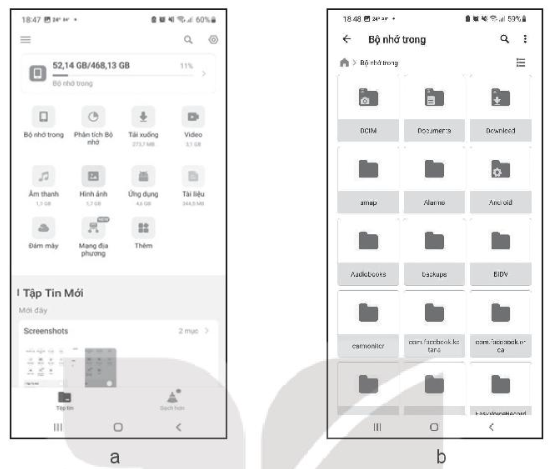
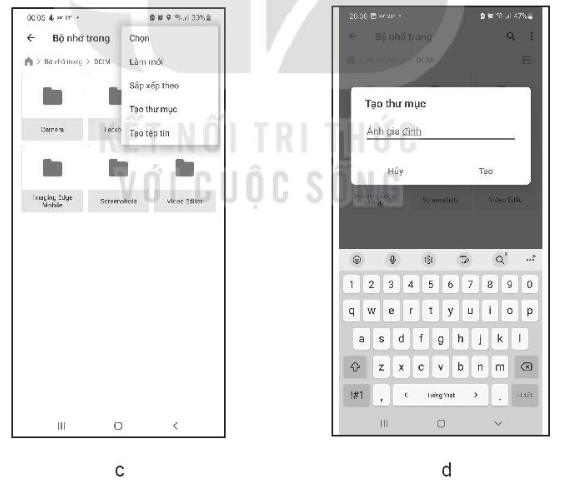
Xem thêm các bài giải SBT Tin học lớp 10 Kết nối tri thức hay, chi tiết khác:
Giải SBT Tin học 10 Bài 6: Dữ liệu âm thanh và hình ảnh
Giải SBT Tin học 10 Bài 7: Thực hành sử dụng thiết bị số thông dụng
Giải SBT Tin học 10 Bài 8: Mạng máy tính trong cuộc sống hiện đại
Giải SBT Tin học 10 Bài 9: An toàn trên không gian mạng
Giải SBT Tin học 10 Bài 10: Thực hành khai thác tài nguyên trên Internet